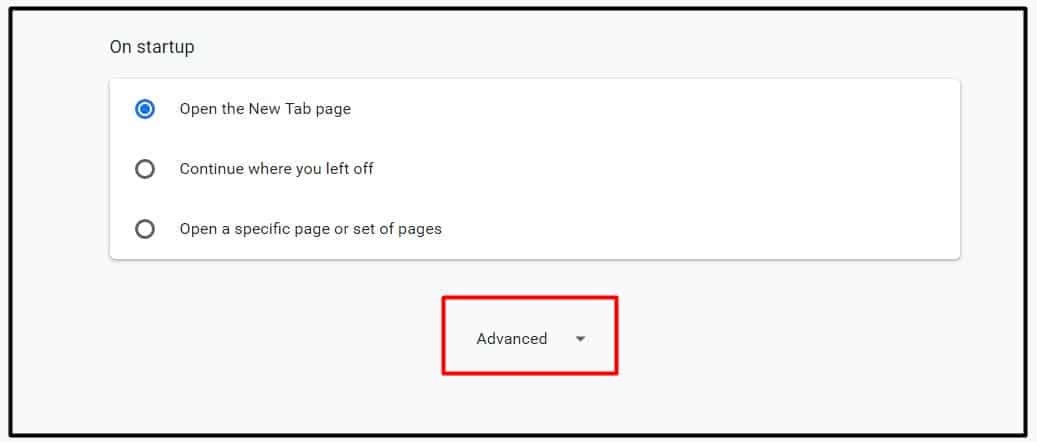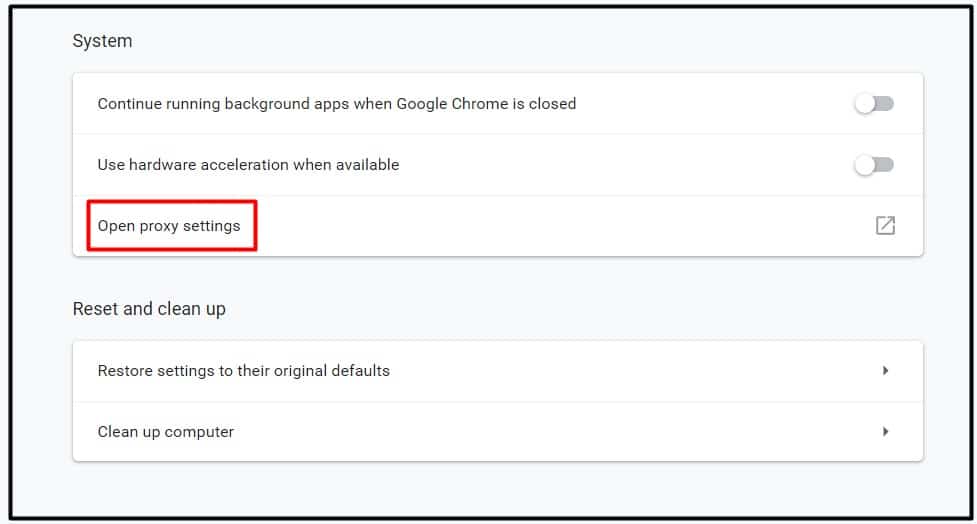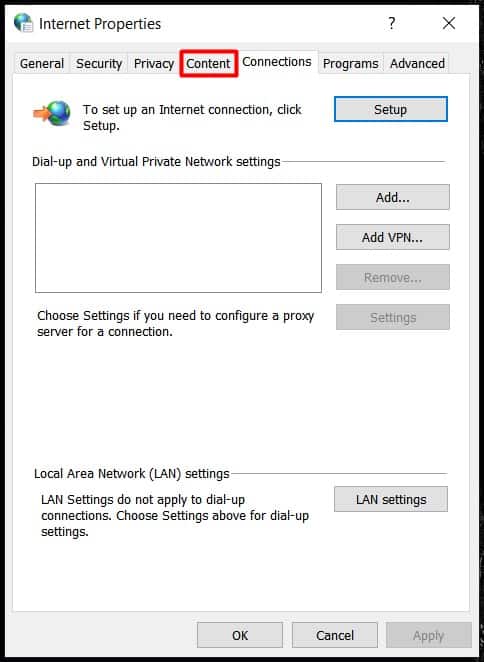Cách khắc phục lỗi ERR_SSL_VERSION_OR_CIPHER_MISMATCH?
Lỗi SSL là một trong những vấn đề phổ biến nhất mà người dùng internet gặp phải. Trong bài viết này, chúng tôi sẽ giúp bạn giải quyết thông báo lỗi ERR_SSL_VERSION_OR_CIPHER_MISMATCH một cách nhanh chóng và hiệu quả.
ERR_SSL_VERSION_OR_CIPHER_MISMATCH là gì?
Mỗi khi bạn cố gắng kết nối với một trang web, trình duyệt của bạn sẽ tự động kiểm tra chứng chỉ SSL của trang web đó. Quá trình này chứng minh rằng trang web được truy cập là an toàn và đã thực hiện đúng giao thức để đảm bảo kết nối của bạn.
Khi giao thức được định cấu hình trên máy chủ của trang web có vẻ không an toàn, trình duyệt của bạn sẽ tự động hiển thị thông báo lỗi, chẳng hạn như ERR_SSL_VERSION_OR_CIPHER_MISMATCH .
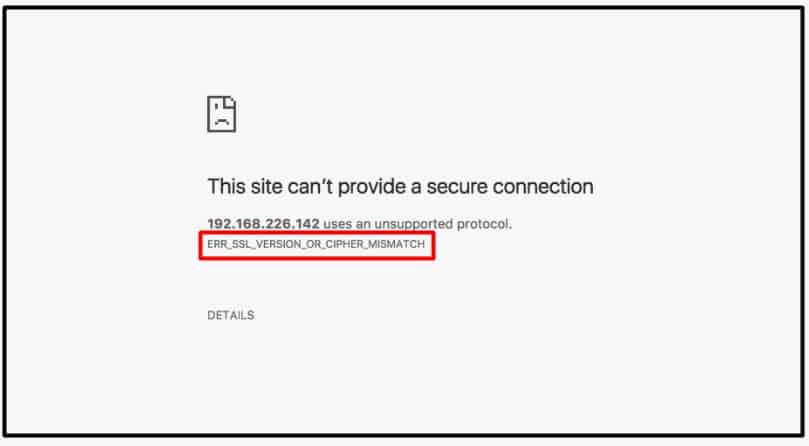
Thông báo này về cơ bản là cách của trình duyệt để bảo vệ bạn khỏi việc truy cập các trang web không an toàn.
Ngoài ra, trang web bạn đang cố gắng truy cập cũng có thể sử dụng phiên bản cũ của giao thức có một số lỗ hổng bảo mật nghiêm trọng có thể gây nguy hiểm cho thiết bị của bạn.
Hơn nữa, điều quan trọng cần lưu ý là thông báo lỗi ERR_SSL_VERSION_OR_CIPHER_MISMATCH chỉ xuất hiện khi bạn dùng CloudFlare hoặc cố gắng truy cập các trang web sử dụn.
Trang web sử dụng các mã hóa này có biểu tượng ổ khóa trên thanh URL.

Cũng cần nhắc lại rằng sự cố này có nhiều khả năng xảy ra trên Google Chrome và Internet Explorer.
Tại sao nó xuất hiện trong trình duyệt của bạn?
Thông báo lỗi ERR_SSL_VERSION_OR_CIPHER_MISMATCH có thể do nhiều nguyên nhân khác nhau, từ sự không tương thích của một hoặc nhiều chứng chỉ SSL với các thành phần trên thiết bị của bạn đến các vấn đề với cài đặt bảo mật hệ thống như tường lửa và chương trình chống vi-rút không được định cấu hình đúng cách.
Một nguyên nhân phổ biến khác của lỗi này là giao thức QUIC (Quick UDP Internet Connections).
Hơn nữa, những việc nhỏ khác như cookie cũ và lịch sử trình duyệt xếp chồng lên nhau cũng có thể ảnh hưởng đến tính bảo mật của kết nối.
Cách sửa lỗi ERR_SSL_VERSION_OR_CIPHER_MISMATCH
Như chúng tôi đã đề cập trước đây, mặc dù thông báo trông phức tạp và hơi đáng sợ đối với người mới bắt đầu, nhưng nó thực sự khá dễ dàng để sửa chữa miễn là bạn biết các phương pháp phù hợp để xử lý nó.
Có ít nhất năm phương pháp hiệu quả mà bạn có thể thử để giải quyết lỗi ERR_SSL_VERSION_OR_CIPHER_MISMATCH :
1. Sửa lỗi ERR_SSL_VERSION_OR_CIPHER_MISMATCH nếu đang dùng CloudFlare
Lỗi này thường xảy ra nhất khi bạn đang dùng CloudFlare trên tên miền của mình, để sửa lỗi bạn cần đăng nhập vào Cloudflare trực tiếp tại Cloudflare.com.
Đừng lo lắng nếu bạn đã cài Cloudflare khi dùng hosting của Hostinger, khi bạn thiết lập nó ở đây, bạn sẽ nhận được email hướng dẫn, bạn cũng có thể đăng nhập vào chính tài khoản Cloudflare ban đầu.
Khi bạn đã đăng nhập vào, bạn cần làm theo các bước sau:
-
Trên thanh Menu bạn chọn nút SSL/TLS
-
Từ đó bạn sẽ thấy một menu con, bạn nên chọn Edge Certificates và sẽ giống như hình bên dưới:

3. Cuộn xuống dưới cùng, bạn sẽ thấy nút Disable Universal SSL:

Bây giờ, theo mặc định Universal SSL sẽ luôn được bật và để khắc phục sự cố này, bạn cần phải disable nó, đợi vài phút và bạn bật lại enable. Cho nên bạn sẽ thấy hiển thị giống như trước theo hình bên dưới:

4. Sau khi bạn thực hiện xong các bước trên, bạn có thể xóa bộ nhớ cache khỏi tài khoản Cloudflare của mình. Chọn Caching trên thanh menu và chọn chức năng Purge Everything như hình bên dưới:

Sau khi hoàn tất, bạn đợi vài phút sau trang web của bạn sẽ được sao lưu và hoạt động ngay nhé
2. Kiểm tra chứng chỉ SSL / TLS của bạn
Kiểm tra chứng chỉ SSL / TLS của bạn có thể là một nơi tốt để bắt đầu sửa lỗi ERR_SSL_VERSION_OR_CIPHER_MISMATCH . Nếu chứng chỉ TLS / SSL của bạn đã cũ hoặc bị hỏng, bạn không nên ngạc nhiên nếu có rất nhiều thông báo lỗi xuất hiện mỗi khi bạn lướt internet.
Để kiểm tra chứng chỉ SSL / TLS, bạn có thể sử dụng SSL Labs .
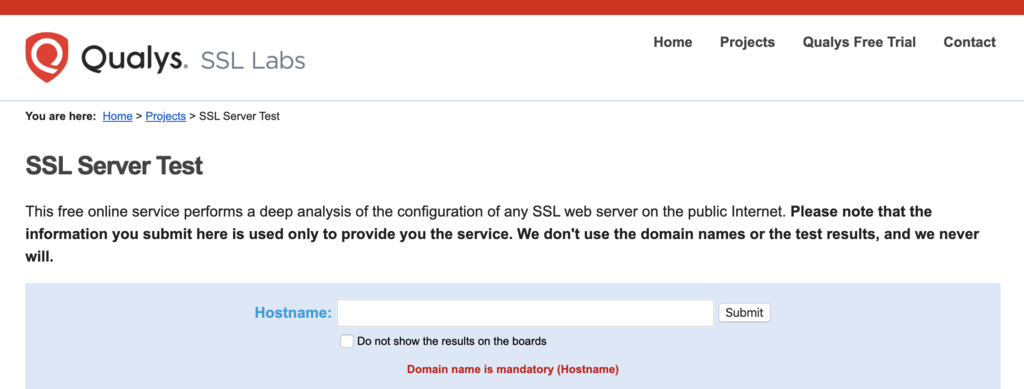
Công cụ này sẽ phân loại kết nối SSL của bạn và phát hiện xem có bất kỳ sự không khớp nào trong máy chủ hay không. Nó cũng có thể thông báo liệu SSL / TLS của bạn đã cũ và cần cập nhật hay chưa.
Dưới đây là một ví dụ về báo cáo SSL từ Hostinger bằng cách sử dụng công cụ tuyệt vời này:
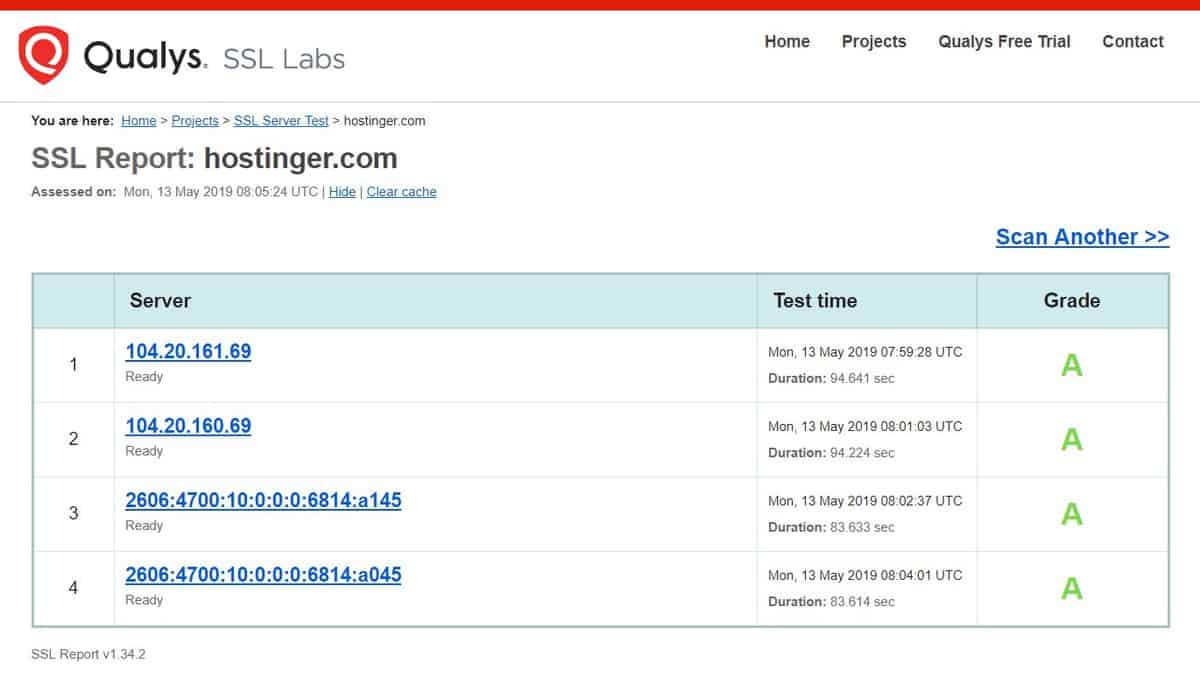
3. Bật hỗ trợ TLS 1.3
TSL (Bảo mật lớp truyền tải) cung cấp kết nối an toàn giữa trình duyệt của bạn và máy chủ web. Lớp này là lớp kế thừa trực tiếp của công nghệ SSL.
Nếu tính năng này bị tắt, nó có thể là lý do tại sao trình duyệt của bạn từ chối chứng chỉ của một số trang web.
May mắn thay, hầu hết các trình duyệt hiện đại, chẳng hạn như Google Chrome, đã được trang bị TLS 1.3 theo mặc định.
Tuy nhiên, nếu bạn có phiên bản Chrome cũ hơn, bạn cần làm theo các bước sau để bật hỗ trợ TLS cho trình duyệt của mình:
- Mở Google Chrome
- Gõ vào chrome : // flagstrong thanh URL của Chrome, sau đó nhấn enter
- Bây giờ hãy tìm kiếm TLS
- Đặt hỗ trợ TLS 1.3 thành Bật
Tuy nhiên, lưu ý rằng tính năng này sẽ không khả dụng trong phiên bản Google Chrome mới hơn.
Ví dụ: nếu bạn thử các bước đó trong phiên bản Chrome 80.0.3987.122 , bạn sẽ chỉ thấy quá trình hạ cấp TLS 1.3 có chức năng “harden” các kết nối TLS 1.3 và cung cấp khả năng tương thích hạ cấp cho TLS cũ hơn (đặt nó thành mặc định).
4. Tắt giao thức QUIC
Giao thức QUIC (Quick UDP Internet Connections) là một dự án thử nghiệm của Google có thể gửi các gói đơn giản bằng User Datagram Protocol (UDP) mà không cần kết nối.
Mặc dù QUIC được biết đến như một giải pháp thay thế tuyệt vời cho các giải pháp bảo mật nổi tiếng khác như TCP, HTTP / 2 và TLS / SSL, giao thức này thường gây ra cảnh báo có nội dung hỗn hợp, bao gồm ERR_SSL_VERSION_OR_CIPHER_MISMATCH.
Do đó, bạn có thể cần phải tắt giao thức này để giải quyết vấn đề kết nối SSL / chứng chỉ. Dưới đây là các bước để tắt nó trong Google Chrome:
- Mở Chrome, sau đó nhập chrome : // flags trong thanh URL và nhấn enter.
- Bạn sẽ đến trang tính năng thử nghiệm, tìm kiếm QUIC .
- Đặt Giao thức QUIC thử nghiệm thành Tắt .
- Làm xong!
Hãy nhớ rằng có các phương pháp khác để tắt giao thức QUIC, chẳng hạn như sử dụng Điều khiển ứng dụng hoặc Chính sách tường lửa . Tuy nhiên, chúng tôi không khuyến khích bạn sử dụng vì những phương pháp này đòi hỏi một chút kiến thức chuyên môn.
5. Xóa Lịch sử web / Bộ nhớ cache của bạn
Lịch sử web và bộ nhớ cache sẽ lưu trữ dữ liệu trên các trang web mà bạn đã truy cập trong trình duyệt. Dữ liệu có thể là văn bản, hình ảnh hoặc tệp. Kích hoạt bộ nhớ cache cho phép bạn truy cập các trang web nhanh hơn.
Tuy nhiên, lưu trữ bộ nhớ cache cũ là một thói quen xấu, đặc biệt nếu các trang web bạn đã truy cập đã cập nhật hệ thống của nó. Nếu bạn không xóa bộ nhớ cache trong một thời gian dài, nó có thể gây ra lỗi SSL và các rủi ro bảo mật lâu dài.
Do đó, đôi khi xóa bộ nhớ cache của thiết bị và khởi động lại trình duyệt là giải pháp tốt nhất để giải quyết lỗi ERR_SSL_VERSION_OR_CIPHER_MISMATCH .
Nếu nó không giải quyết được lỗi, bạn có thể cần phải xóa Trạng thái SSL trong trình duyệt của mình.
Dưới đây là các bước để xóa Trạng thái SSL trong phiên bản mới nhất của Google Chrome ( phiên bản 80.0.3987.122 ) :
- Di chuột đến góc bên phải của màn hình Chrome, nhấp vào 3 dấu chấm dọc, sau đó chọn Cài đặt.
- Cuộn xuống trong khu vực Cài đặt cho đến khi bạn tìm thấy tùy chọn Nâng cao . Nhấp vào nó.
- Bây giờ hãy nhấp vào Mở Cài đặt Proxy . Hộp thoại Thuộc tính Internet sẽ xuất hiện.
- Chọn tab Nội dung . Bỏ qua cài đặt trong tất cả các tab khác
Nhấp vào Xóa trạng thái SSL , sau đó nhấn OK .
5. Tắt phần mềm chống vi rút hoặc tường lửa của bạn
Cấu hình tường lửa và / hoặc chống vi rút không đúng cũng có thể gây ra sự cố bảo mật kết nối dẫn đến lỗi ERR_SSL_VERSION_OR_CIPHER_MISMATCH .
Cấu hình kém cũng có thể gây ra một số cảnh báo sai khiến một trang web an toàn bị phát hiện là một trang web nguy hiểm.
Do đó, tốt hơn hết bạn nên để cài đặt tường lửa của bạn ở chế độ mặc định. Bạn cũng có thể vô hiệu hóa nó, nhưng hành động này có thể gây ra các vấn đề bảo mật nghiêm trọng.
Hơn nữa, nếu bạn chạy phần mềm chống vi rút hoặc bất kỳ loại chương trình bảo mật nào được cài đặt trên máy tính của mình, phần mềm có thể có chức năng quét SSL tự động. Tắt SSL Scan có thể giúp bạn loại bỏ các thông báo lỗi trên trang web.
Các bước để tắt tính năng quét SSL tự động trong chương trình chống vi-rút khác nhau. Tuy nhiên, nếu cái bạn đang sử dụng có tùy chọn SSL Scan, chỉ cần tắt nó đi.
Nếu không sửa được lỗi
Mặc dù chúng tôi nghĩ rằng các phương pháp trên là đủ để sửa lỗi trong trình duyệt của bạn, nhưng đôi khi chúng có thể không hoạt động do một số nguyên nhân không xác định.
Nếu điều đó xảy ra, chúng tôi thực sự khuyên bạn nên cài đặt lại trình duyệt web của mình. Đừng quên kiểm tra phiên bản trình duyệt của bạn, bạn có thể cần cập nhật nó lên phiên bản mới nhất. Hoặc liên hệ với đội hỗ trợ hosting của bạn, các nhà cung cấp hosting uy tín sẽ giúp bạn sửa ngay lỗi trong vài phút.
Hơn nữa, hệ điều hành cũ hơn như Windows XP và Vista có nguy cơ gặp lỗi SSL cao hơn. Vì vậy, bạn phải cập nhật hệ điều hành của mình để ngăn lỗi. Nếu bạn đã có hệ điều hành mới nhất, hãy thử cập nhật hệ điều hành lên bản cập nhật bảo mật mới nhất.
Lời kết
Nếu bạn tình cờ nhận được thông báo lỗi ERR_SSL_VERSION_OR_CIPHER_MISMATCH khi lướt Internet, bạn có thể thực hiện một số việc sau:
- Disable và enable lại mục Disable Universal SSL trong tài khoản CloudFlare
- Kiểm tra chứng chỉ SSL / TSL của bạn, đảm bảo rằng bạn sử dụng phiên bản mới nhất. Sử dụng SSL Labs để kiểm tra nó.
- Nếu bạn sử dụng trình duyệt cũ hơn, bạn có thể cần bật hỗ trợ TLS 1.3.
- Đảm bảo rằng bạn đã tắt giao thức QUIC vì nó có thể gây ra lỗi SSL trong một số trang web.
- Cố gắng xóa tất cả lịch sử trình duyệt và bộ nhớ cache của bạn. Có thể có một cấu hình cũ trong bộ nhớ cache ảnh hưởng đến kết nối của bạn.
- Hãy thử tắt phần mềm chống vi rút của bạn và kiểm tra cấu hình tường lửa, đảm bảo mọi thứ được đặt thành mặc định. Nếu phần mềm chống vi-rút của bạn có chức năng quét SSL tự động, hãy tắt tính năng này.
Cuối cùng, điều đầu tiên bạn cần làm khi nhận được thông báo lỗi không mong muốn trong trình duyệt là bình tĩnh và đọc kỹ thông báo lỗi. Hầu hết mọi người thường hoảng sợ khi tình cờ gặp một lỗi như thế này. Để sửa lỗi thì xem kỹ thông báo và tìm cách sửa lỗi theo mã lỗi mà bạn nhìn thấy.
Còn giờ, nếu bạn đã sửa được lỗi ERR_SSL_VERSION_OR_CIPHER_MISMATCH, bạn hãy cho chúng tôi biết dưới phần bình luận bạn đã dùng cách nào để sửa lỗi nhé.